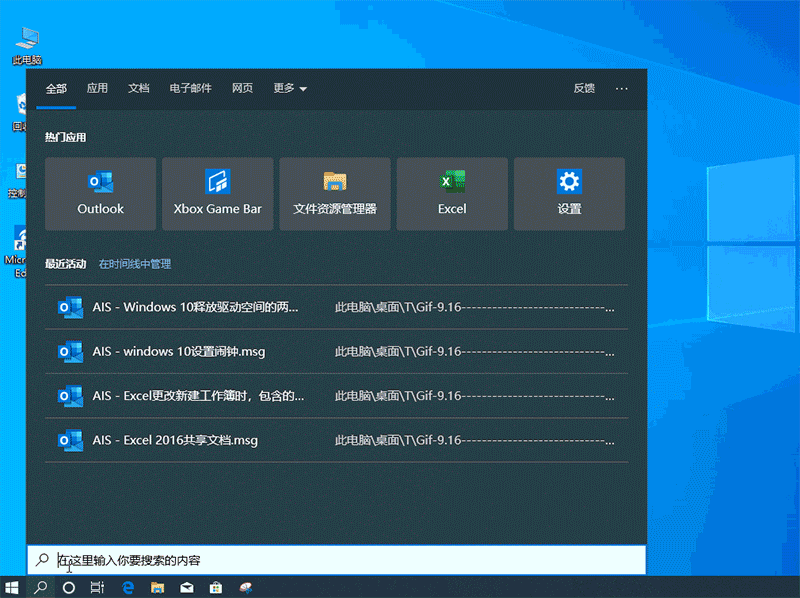当前位置>
系统教程>
Win10提示驱动空间不足怎么办?Win10驱动空间不足的解决方法
Win10提示驱动空间不足怎么办?Win10驱动空间不足的解决方法
发布时间:2022-09-02
作者:admin
来源:系统之家官网
最近有不少小伙伴在使用的电脑时候经常会遇到电脑电脑提示驱动空间不足的情况,这极有可能是因为无用的垃圾文件或者安装包太多没有清理所导致的,那么我们要如何清除呢?下面就和小编一起来看看操作方法吧。
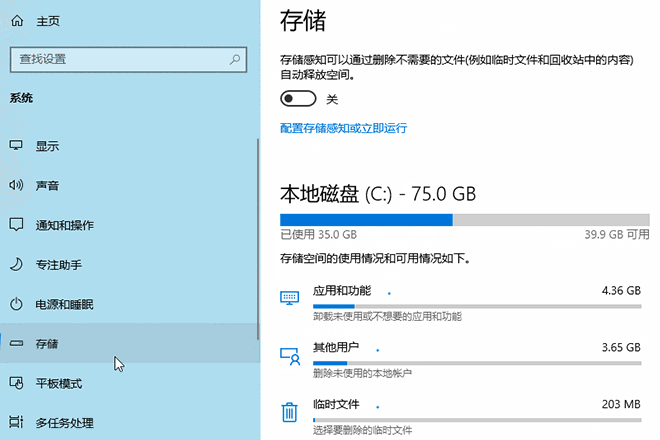
Win10驱动空间不足的解决方法
方法一:通过删除临时文件来释放空间
点击Windows徽标,选择设置,选择系统,点击存储,选择临时文件,勾选要删除的临时文件选择删除。
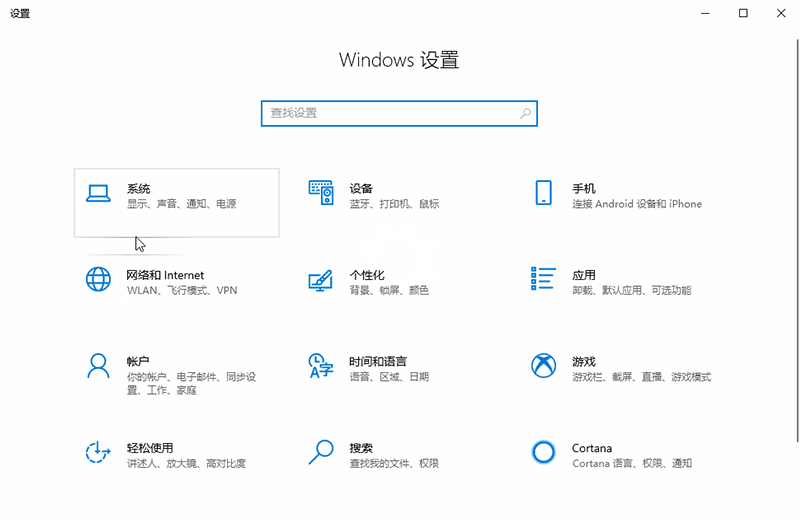
方法二:使用磁盘清理来释放空间
在搜索中搜索磁盘清理,打开程序,选择要清理的驱动器,点击确定,选择要清理的文件,点击确定就行清理,注,如果需要删除系统文件的话,点击清理系统文件(不推荐),点击删除文件。